Aujourd'hui, nous verrons comment installer et synchroniser mes documents google drive avec ubuntu de manière simple grâce à Grive, une alternative non officielle intéressante, puisque Google n'a pas encore de version de Drive pour Linux.
Google Drive est un service de stockage en nuage assez complet qui nous permet de visualiser et d'accéder à des fichiers sans connexion Internet et avec lequel nous sommes sûrs que nos fichiers sont protégés en toute sécurité et que nous pouvons récupérer des fichiers supprimés définitivement.
Sous Windows, il est remarquablement facile à installer, synchroniser mes documents ou synchroniser uniquement certains dossiers, de la même manière pour configurer Google Drive. Bien que dans Ubuntu, nous devions faire certaines choses avant de commencer la synchronisation avec le cloud.
Ne vous inquiétez pas cependant, c'est assez facile à faire. Nous verrons étape par étape tout ce que nous devons faire un peu plus bas pour pouvoir synchroniser Google Drive dans Ubuntu. Vous apprendrez à installer Grive et vous aurez ainsi tous vos documents en sécurité dans le cloud.
Le didacticiel convient à tout type d'utilisateur, avec des connaissances de base ou avancées. Puisque nous expliquons étape par étape tout ce que vous devez faire pour que Google Drive fonctionne dans Ubuntu, c'est quelque chose d'assez simple.
Ce qu'il faut mentionner, c'est que malgré Grive a de nombreuses fonctions du client officiel, c'est un peu plus limité que sa version Windows. Cependant, cela fonctionne assez bien pour la synchronisation de fichiers.
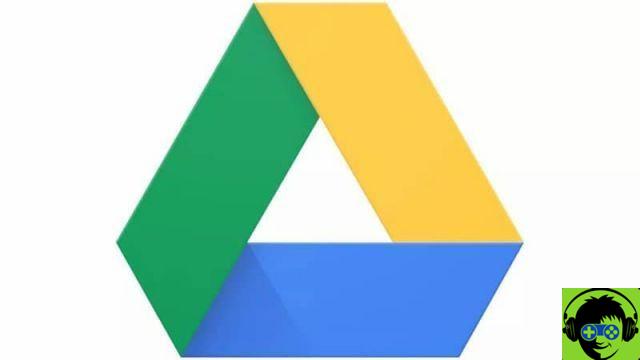
Comment installer et synchroniser Google Drive dans Ubuntu
- Ce que nous devons faire est de télécharger Grive en tant que package DEB ou nous pouvons le faire via PPA. Pour ce faire, nous devrons ouvrir un terminal et exécuter les commandes suivantes : » sudo apt-add-repository ppa : nilarimogard / webupd8″, « sudo apt-get update », « sudo apt-get install grive «, Chacun d'eux sans guillemets.
- De cette façon, nous pourrons installer Drive dans le système d'exploitation à partir du terminal. Si vous voulez voir une liste des commandes et des modificateurs que vous pouvez utiliser, vous devez taper la commande » grive-aide «.
- Ce que nous devrons faire maintenant, c'est naviguer vers le répertoire où nous voulons trouver tous les fichiers que nous allons synchroniser avec Google Drive.
- Après cela, nous devrons authentifier le compte Google pour pouvoir utiliser le programme normalement, pour cela nous utiliserons la commande : » grive-a «
- Cela a généré un lien unique dans le même terminal que vous pouvez appuyer et il va s'ouvrir la page Web qui a un code à 40 chiffres.
- Ce code est ce que vous devez entrer dans le terminal pour que Google Drive commence à télécharger les documents qui se trouvent dans le dossier que vous avez spécifié précédemment sur ses serveurs.
- Après avoir authentifié le compte et téléchargé tous les fichiers (ce que vous n'aurez à faire qu'une seule fois), vous pouvez synchroniser votre compte Google Drive avec la commande : " synchronisation grive ».

Comment télécharger et installer Google Drive sur Ubuntu
Ici, vous devrez attendre la fin de la synchronisation qui, selon le nombre de fichiers, peut prendre un certain temps, vous devez donc être patient à ce stade.
De cette façon, vous pourrez synchroniser tous les fichiers Google Drive dans Ubuntu. En même temps, vous devez garder à l'esprit que Grive n'est pas officiel et il est en développement, il peut donc contenir des erreurs, bien que généralement rien ne se passe et que cela fonctionne très bien, mais c'est quelque chose que nous devons mentionner.
Comme vous pouvez le voir, il est très facile à apprendre pour installer et synchroniser mes documents Google Drive avec Ubuntu. En quelques étapes seulement, vous aurez tout dans le cloud de manière sûre et fiable. De même, si vous avez encore des doutes, vous pouvez le laisser dans la zone de commentaire que vous trouverez un peu plus bas.


























